发布时间:2023-08-16 10: 00: 00
品牌型号:联想小新pro16
系统:Windows11家庭中文版
软件版本:Microsoft 365
在撰写论文的过程中,我们常常要引用一些前人的观点,帮助更好的论证主题。在引用他人的话时,一般要使用脚注来注明原文的出处。使用Word,就可以很轻松地插入脚注。那么,Word脚注在哪里设置?Word脚注编号格式怎么设置?我将在下面的文章中给大家提供解决方案。
一、Word脚注在哪里设置
插入脚注是Word中的常用功能,接下来为大家介绍添加脚注的方式。
1.首先将光标放在需要添加脚注的文字处,在Word上方的菜单中找到“引用”,点击插入脚注。
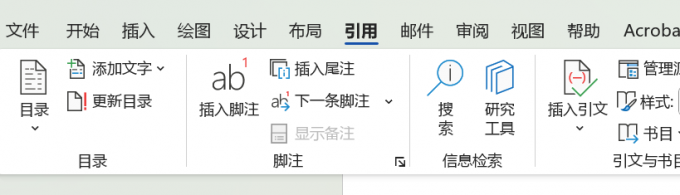
2.点击插入脚注后,Word软件会根据该页中的脚注顺序自动进行编号。在页脚处可以输入脚注的内容,一般为引用的参考文献或者索引网站。
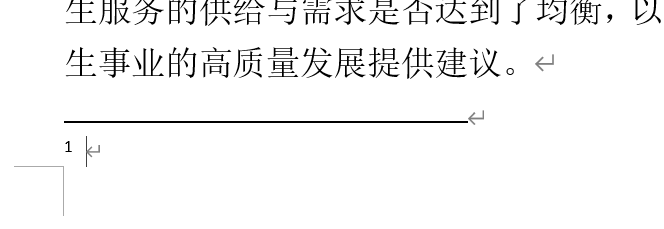
按照以上步骤操作,就可以完成脚注的添加了。重复上述步骤,可以在一个页面中添加多个脚注。
二、Word脚注编号格式怎么设置
脚注的编号格式并非是一成不变的,用户可以根据自己的喜好对脚注的编号格式进行自定义的更改。
1.打开Word,在上方的菜单中找到引用-脚注,并点击下图所示的按钮,打开脚注菜单。
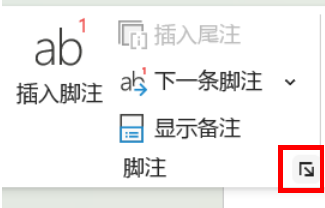
2.在该菜单中可以对脚注进行细节的调整。找到格式-编号格式,在下拉菜单中选择合适的选项。除了对编号格式的修改,在该菜单中还可以更改脚注的位置、脚注布局等,并选择是否将更改应用于整篇文档。
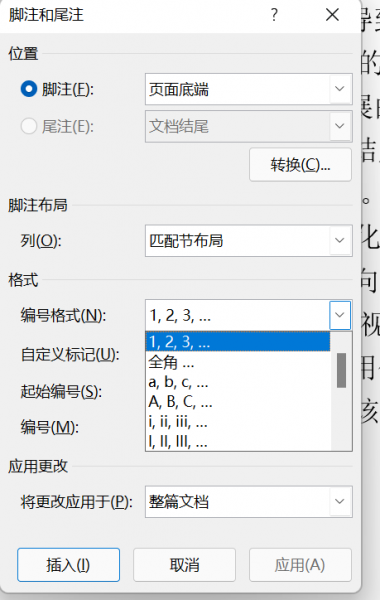
3.如果编号格式菜单中没有你需要的格式,可以在下方的自定义标记中添加其他的符号。Word为用户提供的符号菜单是比较全面的,你可以在其中进行索引,添加新的脚注编号。
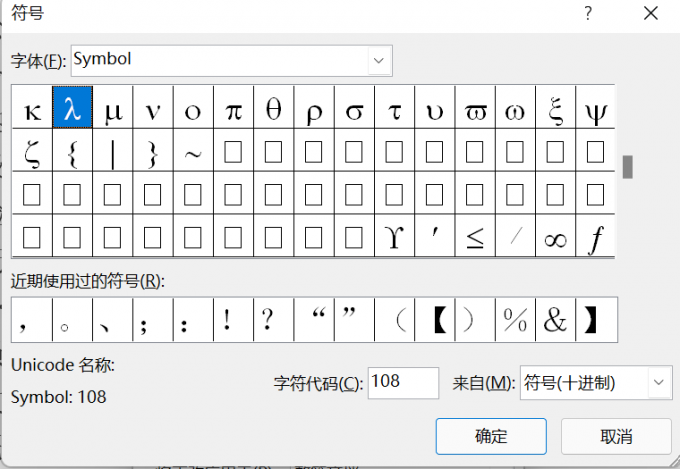
三、Word的脚注和尾注如何互相转换
脚注和尾注虽然名称不同,但是共同点在于它们均是一种引用功能,通过用户的操作,可以在两种引用方式中进行自由的转换。如果你将本应该设置为尾注的内容设置成了脚注,需要进行格式的更改,可以按照下述步骤进行操作。
1.首先选中需要更改为尾注的脚注,右击打开菜单,选择其中的转换至尾注,就可以将原本位于页脚位置的脚注转换到文章的最后部分。

2.如果脚注比较多,一个一个改较为麻烦,则可以使用批量更改的功能:在选项卡中打开“脚注和尾注”菜单,找到其中的转换按钮,将选中的脚注批量更改为尾注。此外,在该页面中,还可以更改脚注和尾注的存在位置,根据自己的需要选择脚注是在页面底端还是文字下方,尾注是在文档的结尾还是节的结尾。
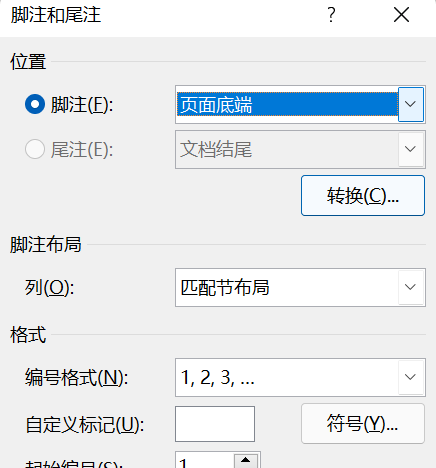
以上就是Word脚注在哪里设置,Word脚注编号格式怎么设置的全部内容了。其实插入脚注并不复杂,相信大家在阅读完上述的教程后就已经可以基本掌握了。如果在使用Word中遇到了什么问题,或者想要学习更多Word的使用技巧,欢迎访问Office中文网站阅读相关的文章。
作者:左旋葡萄糖
展开阅读全文
︾
读者也喜欢这些内容:

Microsoft 365怎么协作编辑Word文档 Microsoft 365怎么优化Word排版
Microsoft Word软件中提供了多人协同编辑功能,特别适合团队项目合作。通过共享文档,项目组成员可以同时对文档进行在线查看、编辑等操作,省时又方便。下面我们就来给大家介绍一下Microsoft 365怎么协作编辑,Word文档Microsoft 365怎么优化Word排版的操作技巧,帮助各位和团队更高效的完成工作。...
阅读全文 >

Office Plus如何批量修改版式 Office Plus如何提取PPT文案
我们在制作PPT时,经常会遇到对字体样式、背景图等进行调整的情况,如果一个个手动修改不仅浪费时间,还容易出现样式不一致、遗漏等问题,所以掌握批量调整的方法很重要,今天我们就以Office Plus为例,来带大家了解一下Office Plus如何批量修改版式,Office Plus如何提取PPT文案的相关内容。...
阅读全文 >

PPT怎么设置好看的字体 PPT模板怎么做更高级
在制作PPT演示文稿过程中,字体搭配是很关键的一步,特别是封面标题设计和重点页面的字体设计,能让我们的作品更具视觉冲击力,在众多演示文稿中脱颖而出。今天我将分享一下PPT怎么设置好看的字体, PPT模板怎么做更高级的内容,这些看似基础的技巧和方法 ,能做出让人眼前一亮的炫酷效果。...
阅读全文 >

Office Plus怎么选PPT背景图 Office Plus中的背景图怎么排版
我们每次在做PPT时,都会浪费很多时间去寻找合适的背景图,其实不用如此大费周章,作为微软官方打造的办公资源工具,Office Plus提供了海量高质量的PPT模板和背景素材,接下来我们就通过Office Plus来为大家演示,Office Plus怎么选PPT背景图,Office Plus中的背景图怎么排版的相关内容,帮你彻底告别PPT排版困扰。...
阅读全文 >